Microsoft a annoncé une nouvelle fonctionnalité appelée mode développeur aux côtés de Windows 10, qui est également présente dans Windows 11. Ceci est vraiment important pour tous les développeurs qui entreprennent le codage de développement de logiciels sur leur PC Windows et souhaitent le déployer sur d'autres appareils.
Pour améliorer l'environnement de codage, l'utilisateur doit activer le mode développeur sur le système Windows, ce qui permet aux utilisateurs de bénéficier d'une assistance améliorée pour l'écriture, le test et le déploiement du code. L'utilisateur doit s'assurer que le mode développeur est activé non seulement sur la machine Windows sur laquelle le codage a lieu, mais également sur les appareils sur lesquels il est déployé et testé.
Si vous débutez dans le codage et que vous souhaitez tirer le meilleur parti de cette fonctionnalité, veuillez continuer à lire cet article, qui vous explique comment activer le mode développeur sur votre PC Windows 11.
PUBLICITÉ
Comment activer le mode développeur dans Windows 11,10
Étape 1: Appuyez sur le les fenêtres clé et type paramètres du développeur.
Étape 2: Appuyez ensuite sur Entrer touche pour accéder à la page Pour les développeurs.
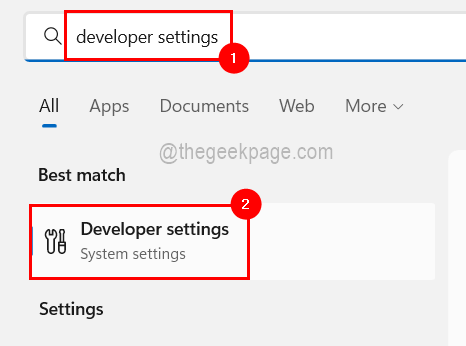
Étape 3: Une fois que vous avez atteint la page Pour les développeurs, vous trouverez l'option Mode développeur en haut.
Étape 4: Cliquez simplement sur son bouton à bascule pour l'activer Sur pour activer le Mode développeur sur le système Windows.
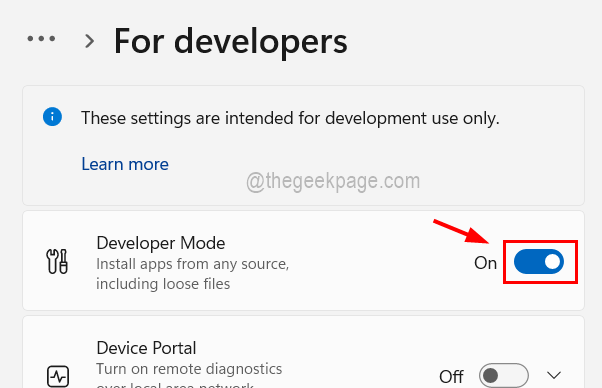
Étape 5: Cliquez maintenant Oui sur la fenêtre de confirmation qui demande "Activer le mode développeur?"
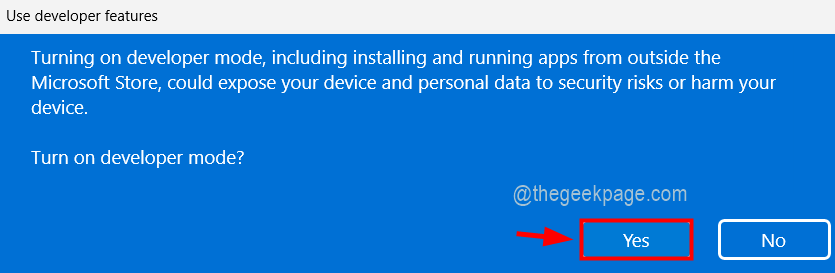
Étape 5: Une fois le mode développeur activé, vous pouvez fermer la fenêtre.

